Niemand würde bestreiten, dass das Histogramm – ein gutes Werkzeug zum visuellen Anzeige von Daten. Gerade in einem Diagramm sucht, ist es möglich, in kürzester Zeit die Situation zu beurteilen, ohne die in der Tabelle auf der Analyse von numerischen Werten zurückzugreifen. Deshalb ist die weltbekannten Tabelleneditor „Excel“ nahm die Werkzeugarme.
In diesem Artikel erfahren Sie, wie ein Balkendiagramm in Excel erstellen. Es gibt vier Möglichkeiten von zerlegten Aufbauens, von denen jeder zwischen sich ausreichend verschieden ist. Es ist daher notwendig, um den Artikel bis zum Ende gelesen haben, eine Methode für sich selbst zu entscheiden. Am Ende des Artikels wird auch ein Beispiel eines Histogramms in seine „das Wort.“
Histogramm
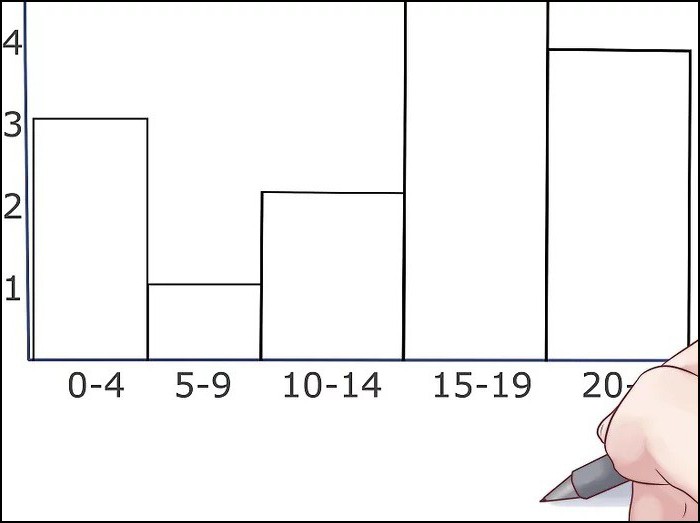
In Excel ist es möglich, ein Histogramm der drei Methoden zu konstruieren:
- mit einem Spezialwerkzeug;
- Bedingte Formatierung;
- mit Add-ons.
Nun schauen wir uns alle Möglichkeiten , um ein bauen Histogramm in Excel. By the way, kann es auf verschiedene Weise hergestellt werden – ein Teil einer bestimmten Zelle oder als separates Objekt zu sein.
Die erste Methode: die Konstruktion eines herkömmlichen Histogramm
Bau beginnt mit der Zuordnungstabelle Bereich, deren Wert in der Zukunft Histogramm angezeigt wird. Sobald die Auswahl durchgeführt wurde, müssen Sie auf die Registerkarte „Einfügen“ gehen. Es ist notwendig, auf dem „Histogramm“ klicken, die in dem „Diagramme“ befinden.
Am Ende vor Ihnen eine detaillierte Liste, wo Sie benötigen eine der Charts zu wählen. By the way, erscheint das übliche Histogramm zuerst in der Liste.
Nach dem in Excel auswählen, wird die gewünschte Option, und in diesem Gebäude kann als abgeschlossen betrachtet werden. Sie können jedoch das Histogramm bearbeiten, mit den Werkzeugen, die in der Gruppe von Tabs den Titel „Arbeiten mit Diagrammen“ sind.
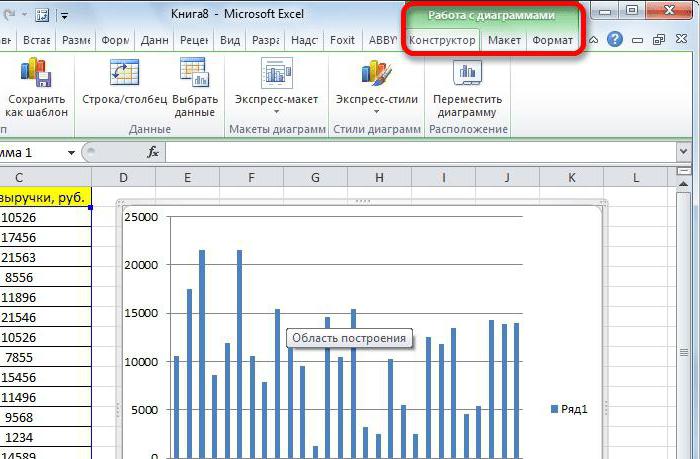
Der zweite Weg: der Bau der Akkumulation
Wie im ersten Verfahren, brauchen wir eine eigene Tabelle. Das Histogramm wird in diesem Fall ein wenig anders aufgebaut. Das erste, was sollten Sie achten – dies ist der Name in der Kopfzeile: sie sollte nicht sein. Sonst geschieht nichts.
Nach der Auswahl müssen Sie auf „Charts“ in der Drop-Down-Menü „Histogramm“ Sie Interesse wählen gehen auch auf die Registerkarte „Einfügen“, klicken Sie auf. Es ist erwähnenswert, dass das Histogramm Akkumulation im rechten Teil der Liste ist.
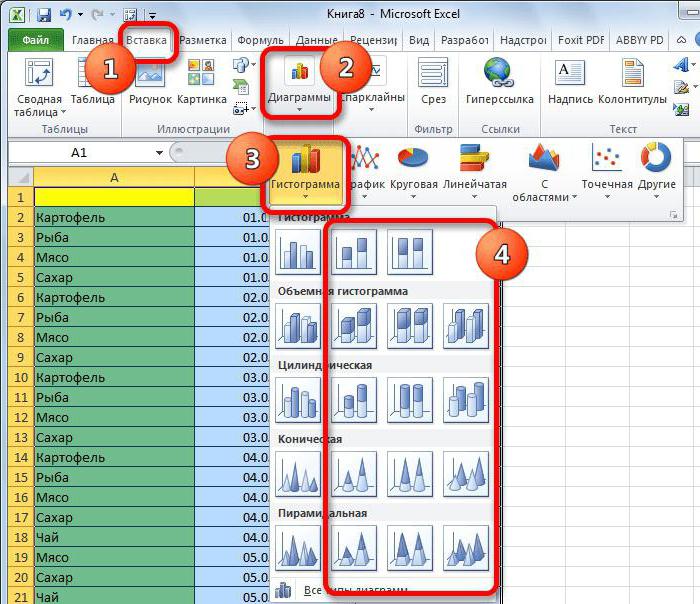
Durch eines der Elemente der Auswahl finden Sie im Zeitplan auf einem Blatt Papier. Das Histogramm, wie im vorherigen Prozess kann nach eigenem Ermessen geändert werden, kann dies auch mit den Werkzeugen, die in der Gruppe von Tabs „Arbeiten mit Diagrammen“ befinden.
Die dritte Möglichkeit: die Konstruktion mit Hilfe von Add-ons
Jetzt bewegen wir uns auf die dritte Methode, wie man ein Histogramm zu konstruieren. Es besteht in der Verwendung von speziellen Analysepaket.
Der erste Schritt ist es, das Paket zu aktivieren. Um dies zu tun, müssen Sie das Programm zunächst auf „Datei“ klicken. Als nächstes geht die Seitenleiste im Abschnitt „Einstellungen“. Nun finden Sie den Punkt "Add-In" in dem Drop-down-Menü "Control" wählen Sie "Excel Add-In". Dann klicken Sie auf „Go“ -Taste.
Sie werden Add-Ins Feld, in dem Sie neben „Analyse-Funktionen“ und klicken Sie auf „OK“, um ein Häkchen setzen müssen.
Somit wird das Analysepaket aktiviert. Jetzt Histogramm wird in der „Data“ durchgeführt – es gehen.
Auf der Symbolleiste, müssen Sie die „Datenanalyse“ drücken, auf der rechten Seite in der „Analyse“ befindet. Es erscheint ein Fenster, in dem Sie die Option „Histogramm“ und drücken Sie dann auf „OK“ -Taste.
Dies wird ein weiteres Fenster geöffnet, in dem Sie die Parameter der Zukunft des Diagramms einstellen müssen. In dem „Eingangsbereich“ müssen Sie den Bereich der Tabelle angeben, wo die Daten für den Bau verwendet werden. Danach markieren Sie das Kästchen neben „Display Grafik“. Jetzt können Sie nur angeben, wo das Diagramm angezeigt wird. Es gibt drei Optionen – eine neue Arbeitsmappe, neues Arbeitsblatt oder auf dem Blatt. Nach Einstellungen eingestellt sind, drücken Sie die Taste „OK“.
Nach den Ergebnissen in Ihrem angegebenen Position Histogramm angezeigt.
Der vierte Weg: Gebäude mit der bedingten Formatierung
Der vierte Weg ist ein Histogramm zu bauen, unterscheidet sich grundlegend von allen der oben dargestellt. Am Ende seiner Analyse, werden Sie selbst in dieser sehen.
Zunächst wird, wie in vergangenen Zeiten, benötigen Sie einen Bereich der Tabelle zu wählen, in dem die Daten für den Bau verwendet werden. gehen Sobald dies geschehen ist, auf den „Home“ auf der Symbolleiste, öffnen Sie die Dropdown-Liste der „Bedingte Formatierung“. Darin müssen Sie den Punkt „Histogramme“ und in dem resultierenden Fenster zu finden, wählen Sie den Typ des Histogramms. Es gibt zwei Möglichkeiten: ein Gradient füllen und mit einem festen. Der Unterschied in sie ist praktisch nein, nein, so dass Sie auf Ihrem eigenen Geschmack konzentrieren können bei der Wahl.

Sobald Sie eine Art von Histogramm auswählen, wird es in bestimmten Zellen in Form einer Abfüllanlage erscheinen.
Histogramm in „das Wort“
Nun wollen wir sehen, wie ein Histogramm machen in „das Wort.“ In seinem Kern ist der Prozess seiner Entstehung nicht viel anders als die „Excel“, aber das Wichtigste zuerst.
Zunächst wählen Sie die linke Maustaste drücken, den Ort, an dem Sie ein Histogramm eingefügt werden soll. Danach gehen Sie auf die Registerkarte „Einfügen“ und in den „Bildern“, klicken Sie auf „Diagramm einfügen“ klicken – das entsprechende Fenster angezeigt.
In der Sidebar Feld wählen Sie die Kategorie „Histogramm“, und auf der rechten Seite geben Sie den Typ des Histogramms. Wie Sie sehen können, gibt es sowohl Stamm- und – das Recht wählen und die Taste „OK“ drücken.
Auf einem Blatt „Wird“ Ihr Histogramm angezeigt. Beachten Sie, dass unter ihm wird ein kleines „ekselevskaya“ Tabelle für die Dateneingabe sein. Setzen Sie die erforderlichen Variablen, und genießen Sie das Ergebnis.
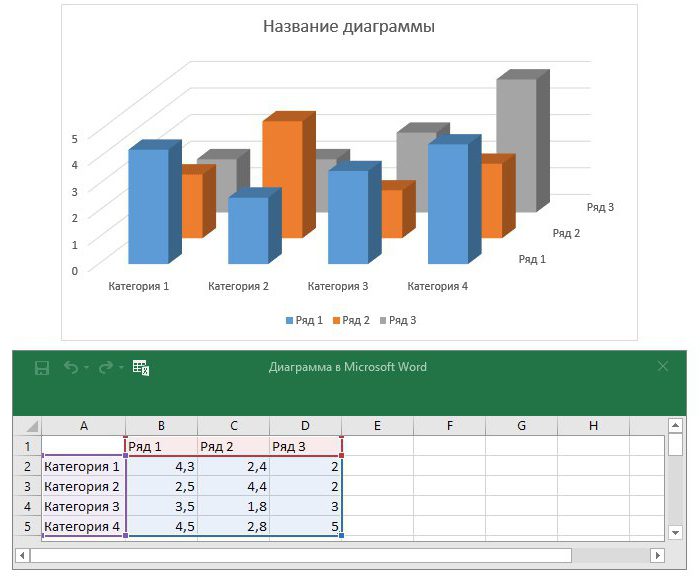
Nun, da Sie wissen, wie ein Histogramm machen in „das Wort.“ Es sollte beachtet werden, es ist nicht schwieriger als „Eksele“.
















